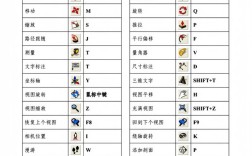CAD 2008作为一款经典的三维设计软件,其三维命令功能为用户提供了强大的建模、编辑和可视化工具,通过合理运用这些命令,可以高效创建复杂的三维模型,满足机械设计、建筑建模等多种需求,以下将详细介绍CAD 2008中常用的三维命令及其应用方法。
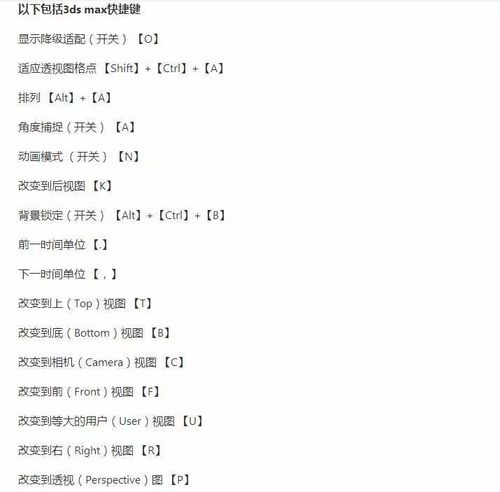
三维建模基础命令
三维建模的起点是创建基本三维实体,CAD 2008提供了多种基础实体生成命令。长方体(BOX)命令通过指定长、宽、高或两个角点创建长方体,适用于构建建筑墙体或机械零件底座。球体(SPHERE)命令需指定中心点和半径,常用于设计轴承滚珠或装饰球体。圆柱体(CYLINDER)命令可创建圆柱或圆锥,通过设置顶面半径不同可生成圆锥体,广泛用于管道、轴类零件建模。楔体(WEDGE)命令生成的楔形实体常用于支撑结构设计,其参数包括底面长宽和高。圆环体(TORUS)命令通过圆环中心半径和管径创建圆环,适用于轮胎、密封圈等环形零件。
二维图形转三维实体命令
将二维图形转换为三维实体是高效建模的关键。拉伸(EXTRUDE)命令可将闭合二维多段线、圆、椭圆等沿指定路径或高度拉伸为三维实体,支持倾斜角度和路径拉伸,适用于创建不规则截面实体。旋转(REVOLVE)命令通过选择二维轮廓绕指定轴旋转生成回转体,如轴、盘类零件,需确保轮廓线为闭合且不自交。扫掠(SWEEP)命令将二维轮廓沿路径曲线扫掠,路径可为直线、曲线或三维多段线,适用于创建弹簧、管道等复杂形状。放样(LOFT)命令通过多个二维截面形状生成平滑过渡的三维实体,可调整截面间距和路径,适用于飞机机身、汽车外壳等流线型结构。
三维编辑与修改命令
创建实体后,需通过编辑命令优化模型细节。布尔运算是核心编辑工具,包括并集(UNION)(合并多个实体)、差集(SUBTRACT)(从实体中减去其他实体)和交集(INTERSECT)(保留实体重叠部分),例如通过差集创建孔洞或凹槽。三维阵列(3DARRAY)支持矩形和环形阵列,可沿X、Y、Z轴方向复制实体,适用于螺栓孔分布、齿轮齿建模。三维镜像(MIRROR3D)以指定平面为镜像面复制实体,需定义三个点或对象、视图等作为镜像平面。倒角(CHAMFER)和圆角(FILLET)命令可对实体边进行倒角或圆角处理,提升模型细节真实感,参数包括距离、半径等。
三维视图与显示命令
合理的视图操作和显示设置能提升建模效率。视图(VIEWS)命令提供6个标准正交视图(俯视、仰视、左视、右视、前视、后视)和4个等轴测视图,通过“视图”工具栏快速切换。动态观察(3DORBIT)命令允许用户通过鼠标拖拽实时旋转模型,从不同角度观察结构,支持自由动态观察、连续动态观察等模式。消隐(HIDE)命令隐藏被遮挡的线条,使模型显示更清晰;着色(SHADEMODE)提供线框、消隐、平面着色、体着色等多种显示模式,体着色”能真实显示材质和光照效果。视觉样式(VSCURRENT)命令可快速切换显示样式,如“真实感”“概念”等,增强模型视觉效果。
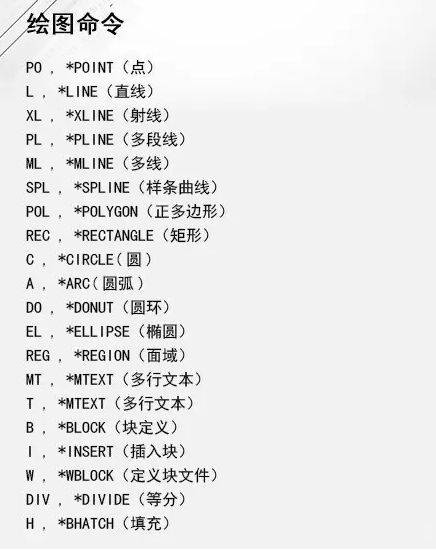
三维标注与测量命令
三维模型完成后,需进行尺寸标注和测量。对齐标注(ALIGNED)和线性标注(LINEAR)可标注三维实体两点间的距离,需确保标注平面与观察方向平行。半径标注(DIMRADIUS)和直径标注(DIMDIAMETER)用于标注圆弧或圆的尺寸,支持三维空间中的圆弧标注。三维旋转(ROTATE3D)命令可将实体绕指定轴旋转,需定义旋转轴和旋转角度,常用于调整模型位置。三维对齐(ALIGN3D)命令通过选择源对象和目标对象的点,实现实体在三维空间中的对齐,支持1-3对点的对齐操作。
应用示例与技巧
以创建“带孔洞的机械零件”为例:首先用BOX命令创建底座,用CYLINDER命令生成圆柱体,通过SUBTRACT命令将圆柱体从底座中减去形成孔洞;再用EXTRUDE命令拉伸二维轮廓作为支撑板,用UNION命令合并所有实体;最后通过FILLET命令对边进行圆角处理,用VSCURRENT命令切换“真实感”显示,技巧方面,建议将复杂模型分解为多个简单实体通过布尔运算组合,使用图层(LAYER)管理不同部分的实体,并通过ucsicon命令控制坐标系显示,避免建模时方向混乱。
相关问答FAQs
问题1:CAD 2008中如何将二维多段线拉伸为带倾斜角度的三维实体?
解答:使用拉伸(EXTRUDE)命令,选择二维多段线后,在命令行输入“倾斜角(T)”选项,指定倾斜角度(正值向内收缩,负值向外扩展),再输入拉伸高度即可生成倾斜的三维实体,需注意倾斜角度过大可能导致实体顶部或底部为点,无法生成有效实体。
问题2:三维镜像时如何精确指定镜像平面?
解答:可通过三种方式定义镜像平面:①选择对象所在的平面作为镜像面;②输入“三点(3)”选项,通过捕捉三个点确定平面;③选择“视图(V)”选项,以当前视图平面为镜像面,或选择“XY/YZ/ZX”选项以坐标平面为镜像面,推荐使用“三点”方式,可灵活控制镜像平面的位置和角度。